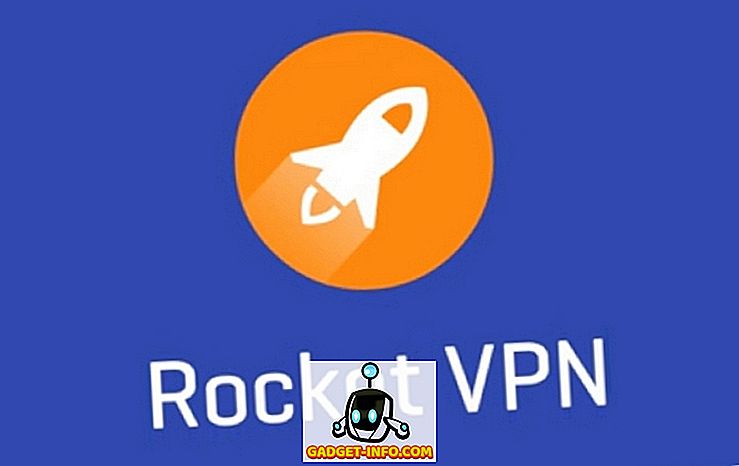Таким образом, вы, вероятно, уже знаете, что когда вы делаете снимок с помощью смартфона или цифровой камеры, в нем хранится много дополнительной информации о снимке, которая называется метаданными. Это называется данными EXIF и может сказать вам, какая модель камеры сделала снимок, дату и время, объектив, настройки затвора и экспозиции, местоположение и многое другое. Существует множество способов просмотра данных EXIF для фотографии, и в этом посте я расскажу о различных инструментах, которые можно использовать на iPhone, телефоне Android, на компьютере с Windows или на Mac.
Просмотр данных EXIF на iPhone
Вероятно, это мое любимое устройство для просмотра метаданных изображения, потому что оно всегда на мне, и все фотографии, которые я делаю, находятся либо в ролике камеры, либо в моем PhotoStream. В магазине приложений есть несколько приложений, которые позволяют просматривать все данные в красивых таблицах и т. Д. Вот мои любимые.
Fluntro - Exif Viewer
На данный момент это лучшее приложение в App Store для просмотра подробной информации о фотографиях в iCloud или на вашем устройстве.

Это, безусловно, самое красивое приложение с точки зрения эстетического дизайна. Он также работает на iPhone X, чего я не могу сказать о других приложениях, упомянутых здесь. Бесплатная версия, на которую я ссылаюсь, имеет некоторые ограничения, которые вы можете прочитать в описании. Полная версия стоит $ 3 в настоящее время, так что это не супер-дорого.
В дополнение к просмотру данных EXIF, вы также можете использовать приложение для удаления определенных данных EXIF, если хотите.
Koredoko - Exif и GPS Viewer
Koredoko довольно хорош, потому что он помещает все ваши фотографии на карту и с помощью нескольких нажатий вы можете увидеть подробные метаданные о фотографии. Приложение также бесплатно, так что это всегда приятно. Это не так хорошо, как приложение Fluntro, но полезно, если вы просто хотите посмотреть данные EXIF для нескольких изображений.
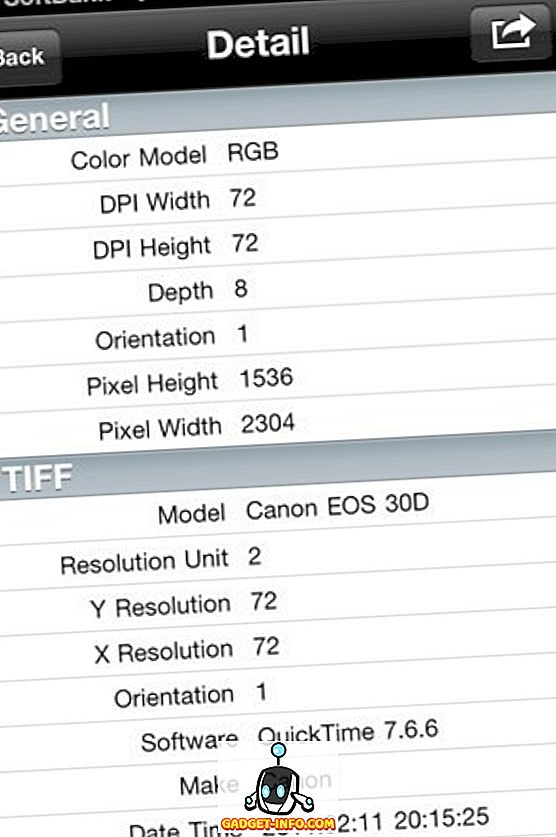
Просмотр данных EXIF на телефоне Android
Для пользователей Android вы можете проверить приложение под названием Photo Exif Editor. В бесплатной версии приложения есть реклама, так что будьте осторожны. Приложение может быть использовано для просмотра, изменения или редактирования данных Exif. Он имеет приятный интерфейс и в целом работает хорошо. Pro версия имеет более высокий рейтинг и составляет всего $ 1, 29.
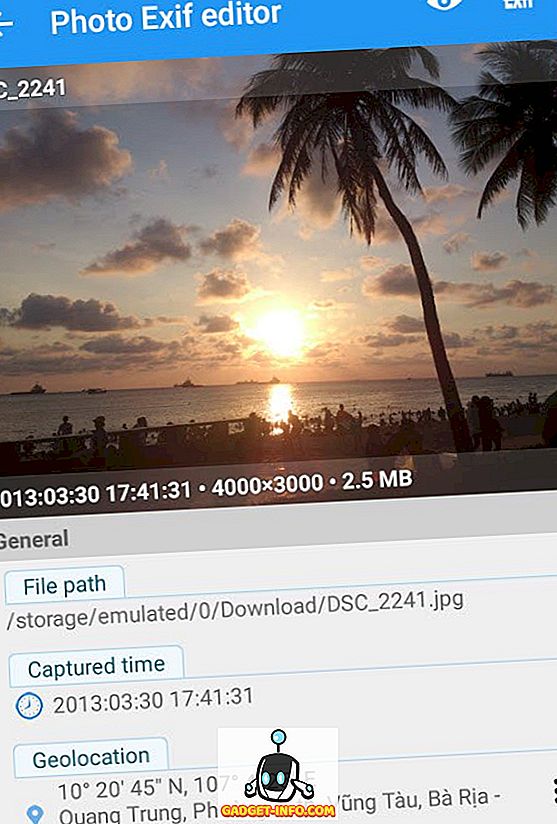
Другое приложение, которое я рекомендую - File Viewer для Android. Это не приложение Exif Viewer, но, к сожалению, все остальные приложения Exif имеют очень плохую оценку. Это приложение имеет большую базу установки, часто обновляется и может делать много других вещей, кроме просмотра только данных Exif.
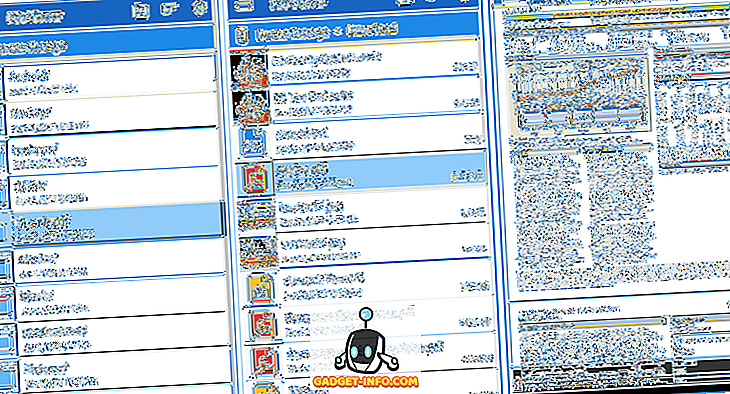
Просмотр данных EXIF на Mac
В OS X вы можете технически щелкнуть правой кнопкой мыши на изображении и выбрать « Get Info», чтобы увидеть некоторые метаданные об изображении:
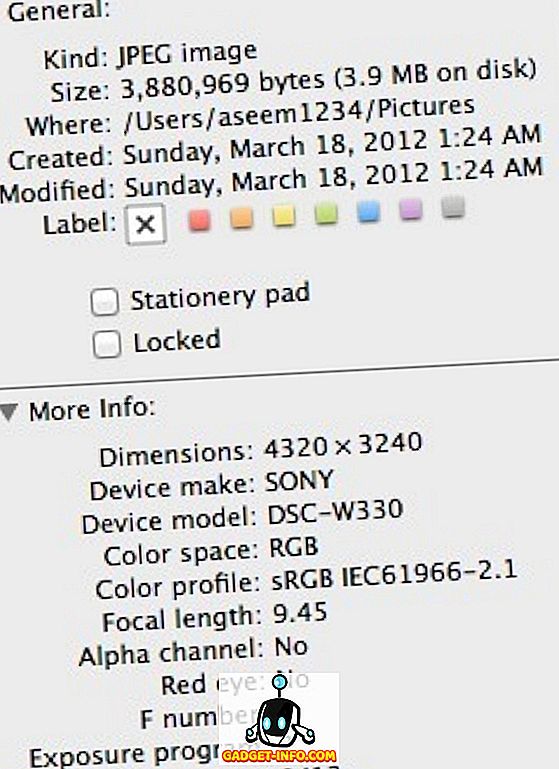
Однако, как вы можете видеть, это совсем немного информации. В App Store есть приложения, но, к сожалению, все они отстой. Удивительно, что нет ни одного приложения с высоким рейтингом для просмотра данных Exif. К счастью, есть еще один способ просмотра более подробных данных Exif на Mac - использование Preview . Просто щелкните правой кнопкой мыши на фотографии и выберите «Открыть с помощью - Предварительный просмотр».
В меню панели инструментов нажмите « Инструменты», а затем « Показать инспектора» .
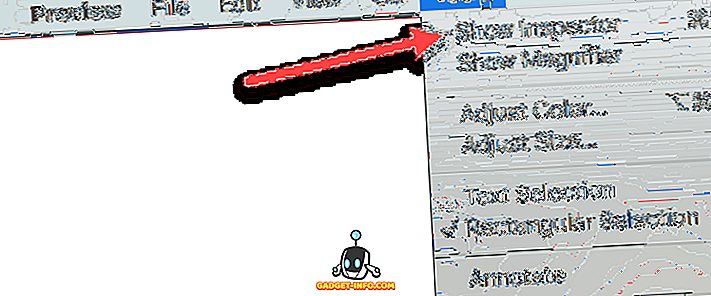
В окне инспектора, нажмите на вкладку Exif, и вы должны увидеть все данные Exif для этого изображения. Вы увидите более или менее в зависимости от того, сколько данных Exif хранится в изображении.
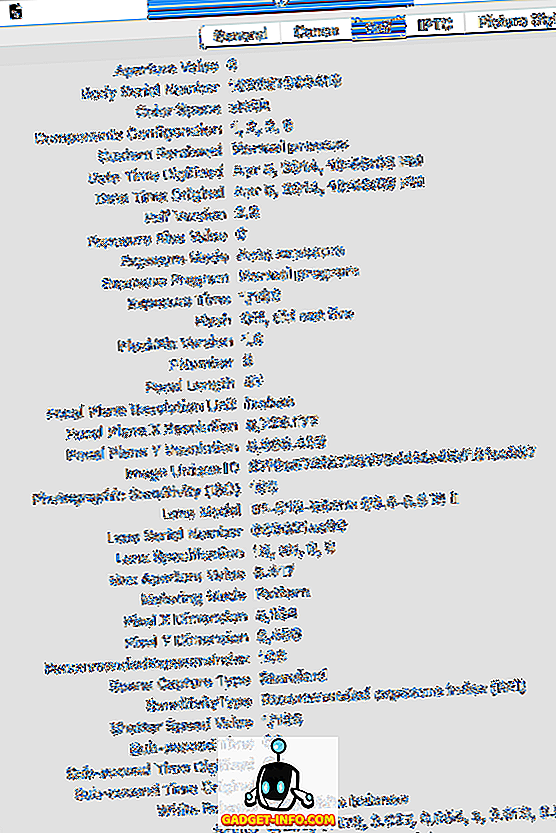
Обратите внимание, что в режиме «Просмотр» он даже будет иметь отдельную вкладку для марки камеры, если на фотографии достаточно информации. Кроме того, у меня есть вкладка Canon, которая дает мне больше информации о точной камере и объективе.
Просмотр данных EXIF в Windows
В Windows 7/8/10 дела обстоят немного лучше, когда дело доходит до просмотра данных Exif без каких-либо сторонних инструментов. Я должен сказать, что Microsoft делает довольно хорошую работу, позволяя пользователям видеть довольно много метаданных для картинки в Windows Explorer.
Если вы просто щелкнете правой кнопкой мыши по фотографии, перейдите в « Свойства» и затем перейдите на вкладку « Подробности », вы получите много информации о вашей фотографии:
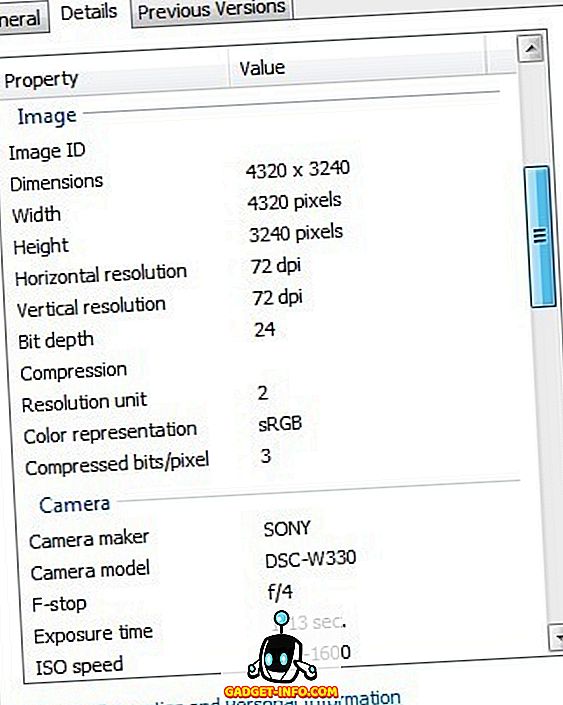
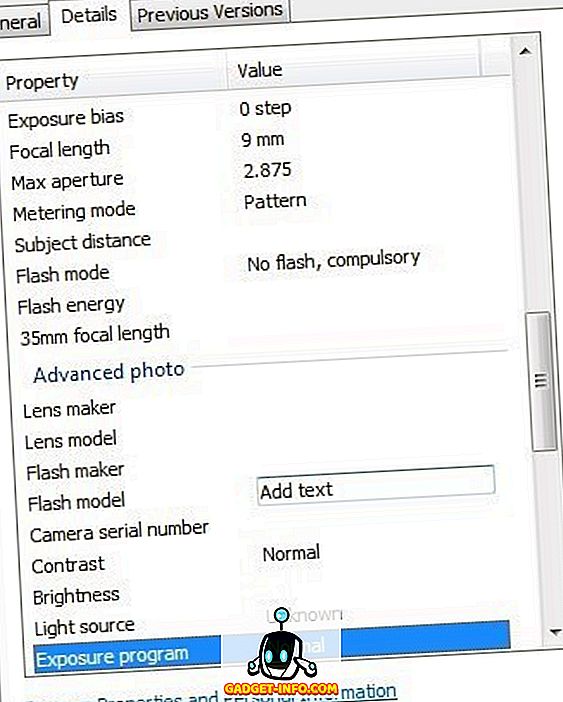
Вы также можете легко редактировать данные Exif, просто нажав на поле. Он превращается в текстовое поле, в которое вы можете затем ввести. Если вам нужна сторонняя программа, которая добавляет все это в более привлекательный формат, вы можете попробовать oPanda IEXIF. Это бесплатное программное обеспечение и дает вам все детали в более хорошем формате. Тем не менее, он довольно старый и давно не обновлялся.
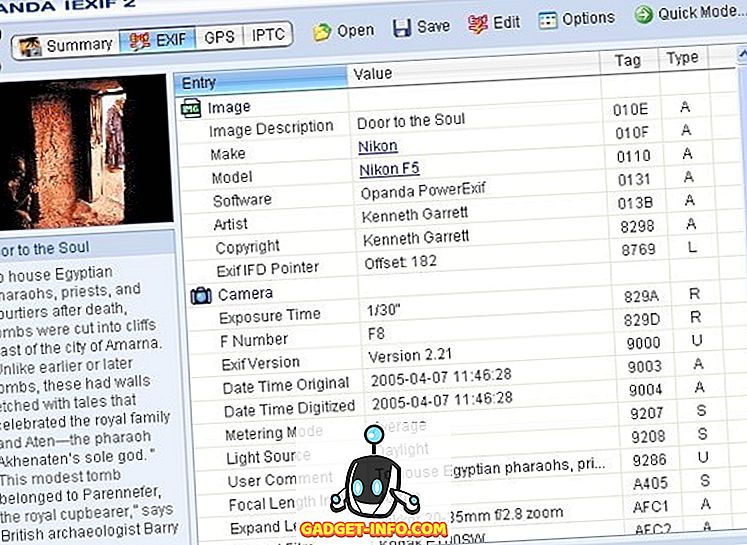
Есть еще одна программа под названием Exif Data Viewer, которая также бесплатна и устарела, но, возможно, не так стара, как первая. Наконец, существует программа под названием ExifPro Image Viewer, но она стоит 20 долларов и также не обновлялась в течение нескольких лет!
Просмотр данных Exif онлайн
Наконец, вы можете просто использовать бесплатный онлайн-инструмент для просмотра всех данных Exif для фотографии. Одним из самых простых и подробных, которые я использую, является средство просмотра метаданных изображений Джеффри Фридла.

Так вот и все! Это практически везде, где вам когда-либо понадобится просматривать данные Exif. Очевидно, что если у вас есть высококлассные программы, такие как Photoshop и т. Д., То все это бесполезно, но если вы новичок, который хочет анализировать изображения, то эти инструменты очень помогут в изучении того, какие режимы / настройки используют профессионалы. сфотографируй. Наслаждайтесь!